一次更改上百个文件名,大局部更改可以这样设置,此办法只需3分钟
办公软件是指可以进行文字处理、表格制作、幻灯片制作、图形图像处理、简单数据库的处理等方面工作的软件。目前办公软件朝着操作简单化,功能细化等方向发展。办公软件的应用范围很广,大到社会统计,小到会议记录,数字化的办公,离不开办公软件的鼎力协助。另外,政府用的电子政务,税务用的税务系统,企业用的协同办公软件,这些都属于办公软件。
我们在工作中有时候需要修改文件名,一个文件夹几百个文件,怎么批量修改?
最笨的方法那就是一个一个重命名,或者全选重命名,今天教大家一招,3分钟修改全部文件名。
随便举个例子吧,有个十几个文件,如下图
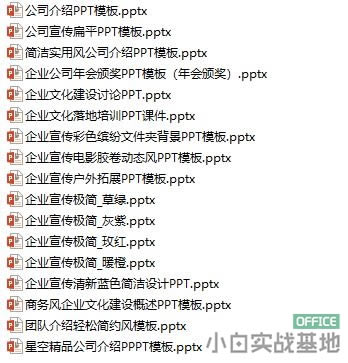
如果全选文件重命名的话,该出的文件名就成下面这样了。
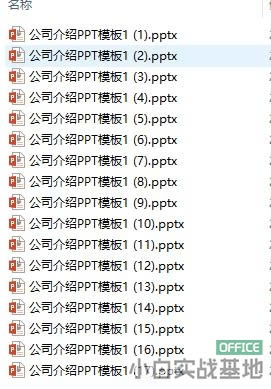
今天这个方法,可以自定义文件名还能批量修改,一起看看吧!
1、打开要重命名的文件夹,按住ctrl+shift键,全选文件,右键【复制路径】
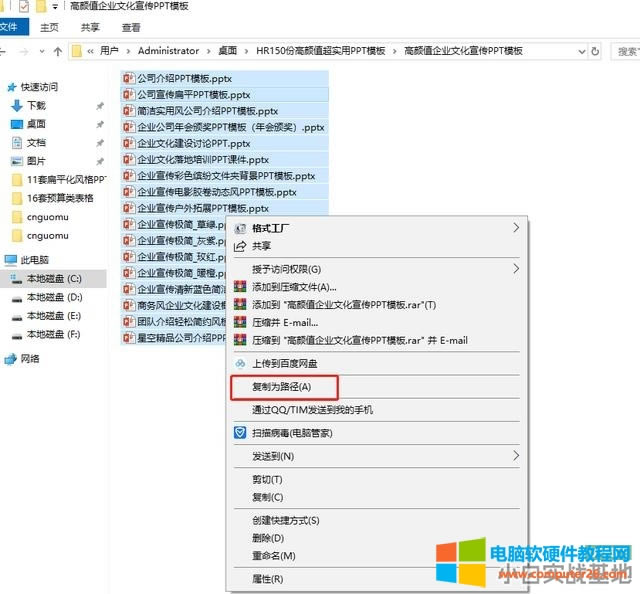
2、打开Excel,复制到单元格,如下图
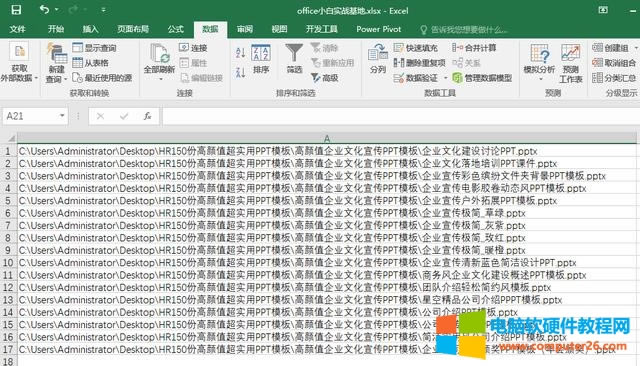
3、使用数据分列功能,【数据】-【分列】,将路径和文件名分离,然后增加一列,录入要修改的文件名,记住:扩展名不能丢失哦,如下图
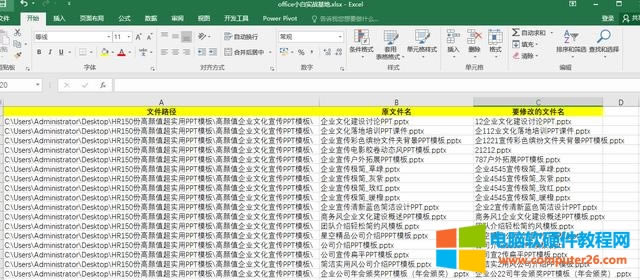
4、然后用公式合并文件,="REN "&B2&" "&C2,REN可以理解为变量重命名的意思。合并原文件名和修改的文件名,得到如下路径:
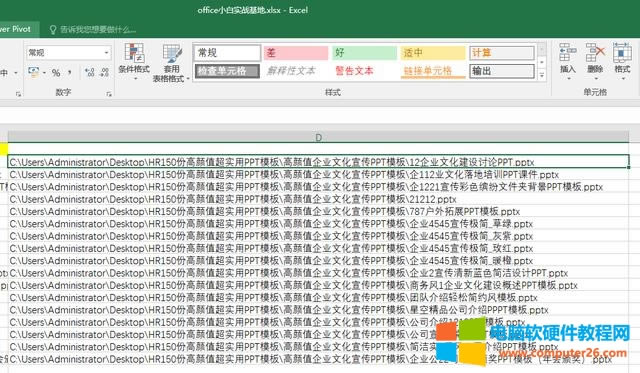
5、在文件夹内,新建文本文档,复制合并的路径保存为重命名,bat
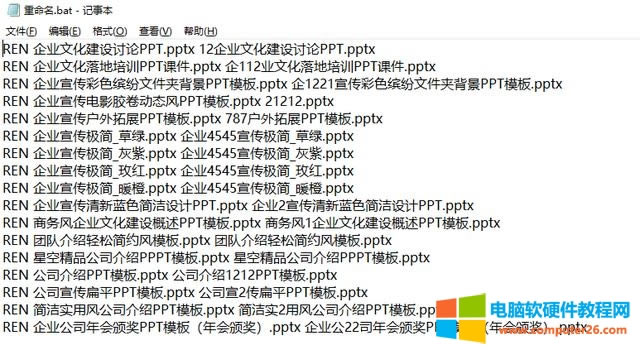
6、双击运行这个BAT文件即可。再看看文件名是不是已经被修改了。
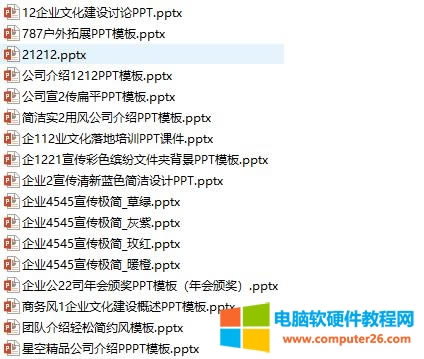
本文演示的案例只有10几个文件,同理可以操作上百个文件,批量重命名就是这么简单。学会了吗?
Office办公软件是办公的第一选择,这个地球人都知道。
……